
W szybko zmieniającym się świecie, w którym żyjemy, czas jest cennym towarem. Niezależnie od tego, czy próbujesz jak najlepiej wykorzystać poranne dojazdy, wcisnąć trochę dodatkowej nauki podczas treningu, czy po prostu chcesz się cieszyć Twój ulubiony podcast w szybszym tempie, możliwość zmiany prędkości odtwarzania może zrewolucjonizować wrażenia słuchowe.
Dzięki jednej z najpopularniejszych platform streamingowych jest to teraz możliwe zmiana Spotify prędkość odtwarzania w którym słuchasz muzyki i podcastów.
W tym artykule przeprowadzimy Cię przez proste kroki, aby dostosować prędkość odtwarzania Spotify, co pozwala dostosować wrażenia słuchowe do własnych preferencji i zaoszczędzić cenny czas. Zanurzmy się i dowiedzmy, jak to zrobić zmiana Spotify prędkość odtwarzania i jak najlepiej wykorzystaj swoje treści audio.

Przewodnik po zawartości Część 1. Najważniejsze powody do zmiany Spotify Szybkość odtwarzania utworówCzęść 2: Szybkie kroki do zmiany Spotify Szybkość odtwarzania na różnych urządzeniachCzęść 3: Alternatywne rozwiązanie problemu z szybkością odtwarzania: DumpMedia Spotify Music ConverterCzęść 4: Podsumowanie
Włączanie zmiany szybkości odtwarzania utworów Spotify może zaoferować wiele korzyści i poprawić ogólne wrażenia słuchowe. Oto kilka głównych powodów, dla których warto rozważyć dostosowanie szybkości odtwarzania:
Efektywna nauka:
Podczas słuchania treści edukacyjnych, takich jak Książki audio, podcasty lub lekcje językowe, zmiana szybkości odtwarzania może pomóc w bardziej efektywnym wykorzystaniu materiału. Przyspieszenie odtwarzania pozwala na obejrzenie większej ilości treści w krótszym czasie, dzięki czemu idealnie nadaje się do zdobywania wiedzy i studiowania.
Zwiększona ostrość:
Zmniejszenie szybkości odtwarzania może pomóc w lepszym zrozumieniu i skupieniu. Pozwala przetrawić złożone lub szybkie informacje w wygodnym tempie, zapewniając, że nie przegapisz ważnych szczegółów.
Nauka języka:
Dostosowanie szybkości odtwarzania może być szczególnie korzystne dla osób uczących się języków. Spowalniając utwory, możesz wychwycić subtelne niuanse wymowy i słownictwa, pomagając w przyswajaniu i zrozumieniu języka.
Praktyka muzyczna:
Muzycy często odnoszą korzyści ze zmiany prędkości odtwarzania, aby ćwiczyć grę wraz ze swoimi ulubionymi utworami. Zwolnienie tempa może pomóc w uchwyceniu skomplikowanych melodii, progresji akordów lub solówek, umożliwiając bardziej efektywne sesje treningowe.
Potrzeby dostępności:
W przypadku osób z upośledzeniem słuchu lub trudnościami z przetwarzaniem zmiana szybkości odtwarzania może zwiększyć dostępność treści audio. Spowolnienie utworów może poprawić zrozumienie i zapewnić przyjemniejsze słuchanie.
Zarządzanie czasem:
W dzisiejszym pędzącym świecie czas jest cenny. Zwiększenie szybkości odtwarzania umożliwia skonsumowanie większej ilości treści audio w krótszym czasie, pomagając w pełni wykorzystać napięty harmonogram.
Preferencje osobiste:
Ostatecznie każdy ma unikalne preferencje dotyczące słuchania. Regulacja prędkości odtwarzania pozwala dostosować tempo do własnych upodobań, tworząc spersonalizowane i przyjemne wrażenia z ulubionych utworów.
Zmiana szybkości odtwarzania on Spotify to pestka, niezależnie od używanego urządzenia lub platformy. Poniżej przedstawiamy szybkie instrukcje krok po kroku dotyczące dostosowywania prędkości odtwarzania na popularnych urządzeniach i platformach.
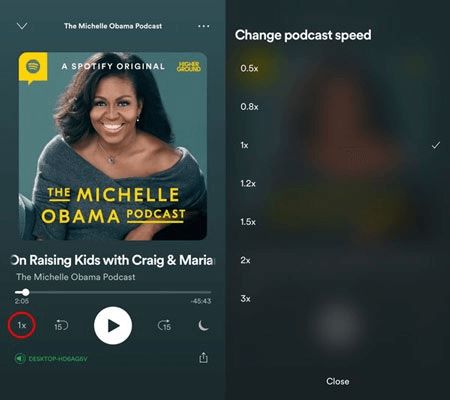
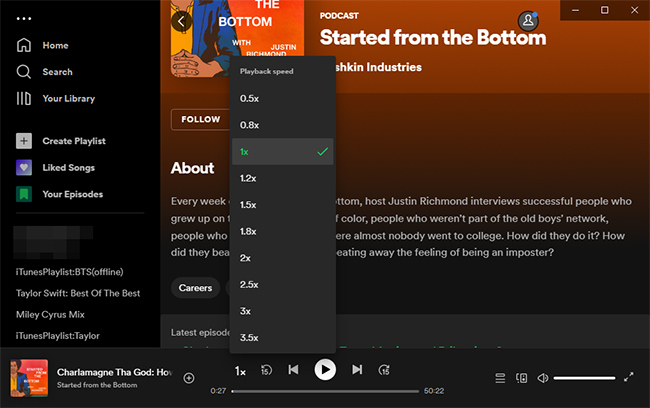
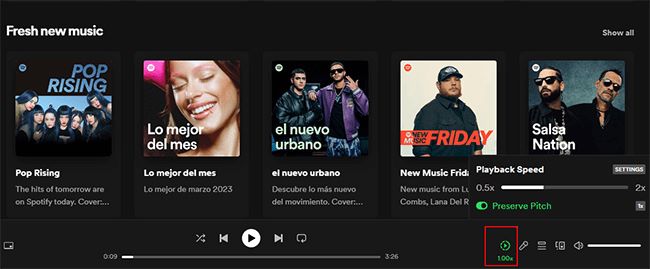
Teraz, gdy wiesz, jak zmieniać prędkość odtwarzania na różnych urządzeniach i platformach, możesz cieszyć się ulubioną zawartością audio w tempie odpowiadającym Twoim preferencjom. Skorzystaj z elastyczności Spotify i ulepsz swoją podróż do słuchania.
Kompletujemy wszystkie dokumenty (wymagana jest kopia paszportu i XNUMX zdjęcia) potrzebne do Spotify oferuje wygodę dostosowywania prędkości odtwarzania w swojej aplikacji i na platformach, niektórzy użytkownicy mogą nadal poszukiwać dodatkowych funkcji i elastyczności. Jeśli szukasz kompleksowego rozwiązania pozwalającego przezwyciężyć ograniczenia prędkości odtwarzania, DumpMedia Spotify Music Converter jest tutaj, aby pomóc.
Darmowe pobieranie Darmowe pobieranie
DumpMedia Spotify Music Converter to potężne narzędzie, które pozwala uwolnić pełny potencjał Twojego Spotify zawartość audio. Dzięki temu konwerterowi możesz nie tylko zmieniać prędkość odtwarzania, ale także korzystać z wielu innych funkcji i korzyści. Oto co DumpMedia Spotify Music Converter ma do zaoferowania:
Jak używać DumpMedia Spotify Music Converter:

4. Wybierz format wyjściowy i ustawienia dla przekonwertowanych plików.
5. Określ folder wyjściowy, w którym chcesz zapisać przekonwertowane pliki.
6. Kliknij „Konwertuj”, aby rozpocząć proces konwersji.
7. Po zakończeniu konwersji przekonwertowane pliki zostaną zapisane w określonym folderze.
8. Możesz teraz przesyłać przekonwertowane pliki do preferowanych urządzeń lub odtwarzaczy muzycznych w celu słuchania offline.

Wykorzystując moc DumpMedia Spotify Music Convertermożesz przekroczyć ograniczenia prędkości odtwarzania i cieszyć się naprawdę konfigurowalnymi wrażeniami słuchowymi. Poznaj szeroką gamę funkcji oferowanych przez to narzędzie i podnieś swoje umiejętności Spotify podróż na nowe wyżyny.
W tym artykule przyjrzeliśmy się sztuce wymiana pieniędzy Spotify prędkość odtwarzania aby poprawić wrażenia słuchowe. Zaczęliśmy od wprowadzenia koncepcji dostosowywania tempa i podkreślenia wartości oszczędzania czasu i personalizacji treści audio.
Następnie podaliśmy szybkie instrukcje krok po kroku, jak zmienić prędkość odtwarzania na różnych urządzeniach i platformach. Niezależnie od tego, czy używasz systemu iOS, Android, Mac, Windows, lub Spotify Web Player możesz łatwo dostosować prędkość do swoich preferencji i zoptymalizować sesje odsłuchowe.
Dodatkowo wprowadziliśmy alternatywne rozwiązanie, DumpMedia Spotify Music Converter, dla tych, którzy szukają zaawansowanych funkcji wykraczających poza to, co Spotify oferuje. Z DumpMedia Spotify Music Converter, możesz nie tylko zmieniać prędkość odtwarzania, ale także cieszyć się takimi korzyściami, jak słuchanie offline, konwersja wsadowa, bezstratna jakość i zachowywanie znaczników ID3.
